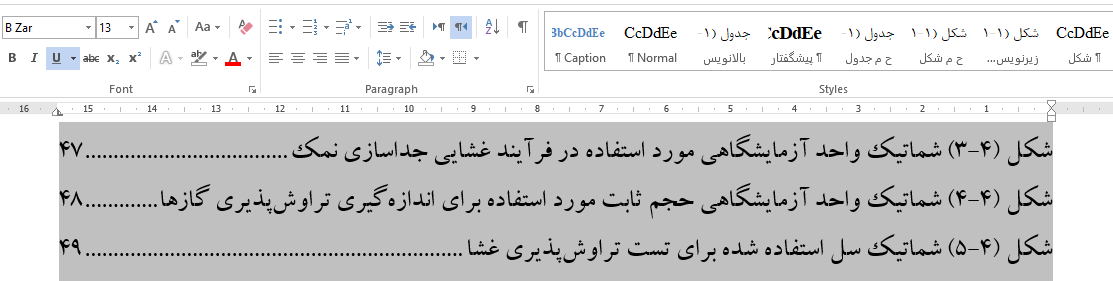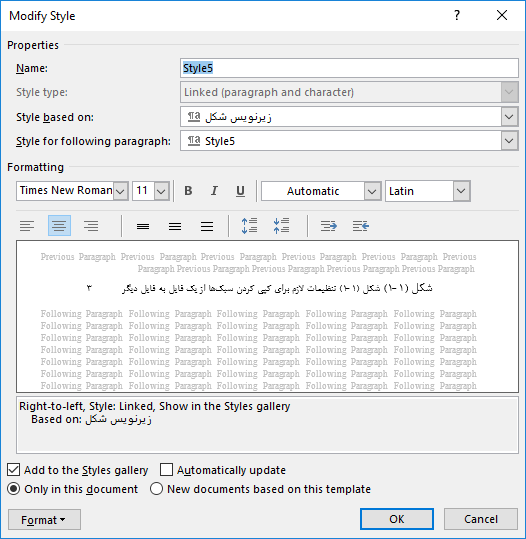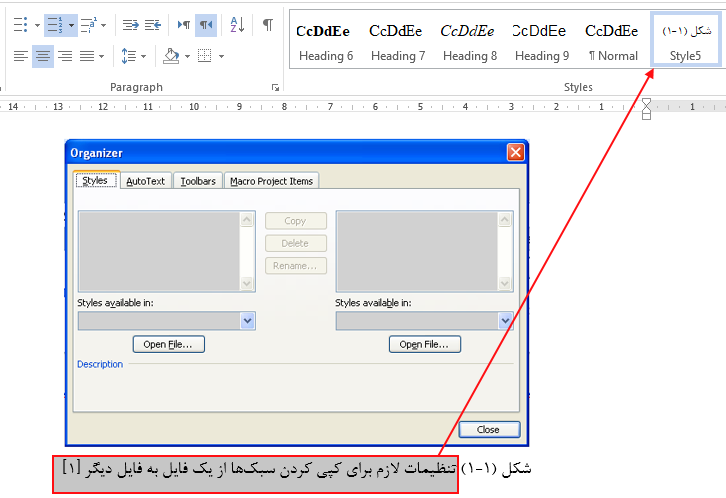مطالب برتر
جستجو
حضرت علی (ع): «زَکوةُ العِلمِ نَشرُهُ؛ زکات علم نشر آن است».
وبلاگ "ترفندها" (سایت پیسیترفند) برای عمل به این حدیث شریف و با هدف ارتقاء دانش و مهارتهای مرتبط با رایانه در ۳۰ مهرماه ۱۳۹۱ ایجاد شده است. به امید آنکه مفید واقع شود.
🔵 کانال پیسیترفند در تلگرام:
telegram.me/pctarfandir
🔵 ارتباط با ادمین:
telegram.me/pctarfand_admin
خلاصه آمار
عدم نمایش قسمتی از یک تیتر یا زیرنویس شکل و جدول در فهرست ورد
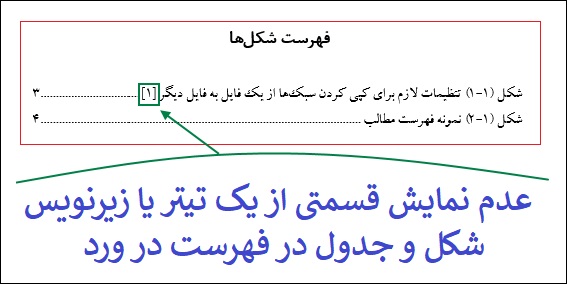
در حین تهیه یک گزارش یا پایاننامه گاهی از اوقات نیاز است در انتهای تیترها یا زیرنویس شکلها و جداول، مرجع آن ذکر شود. اشاره به مرجع در متن گزارش مشکلی ندارد حتی گاها ضروری نیز است اما لازم نیست در فهرست شکلها یا جداول به مرجع اشاره شود. نمونه دیگر از این موارد، توضیحات تکمیلی یک نمودار یا یک شکل است که در زیرنویس درون متن باید ذکر شود اما نیازی نیست در فهرست باشد. برای هر یک از این دو مورد راه حلهایی در ورد وجود دارد. در ادامه مطلب با پیسیترفند همراه باشید تا با این روشها آشنا شوید.
روشی که در گام نخست برای حل مشکل فوق به ذهن میرسد این است که قسمتی که میخواهید در فهرست نباشد را پاک کنید. این روش در واقع پاک کردن صورت مسئله است و زمانی ایراد آن مشخص میشود که بخواهید فهرست را آپدیت کنید. پس از اینکار مجددا قسمتهایی که پاک کردید در فهرست ظاهر خواهند شد.
روشهای اساسی برای حل مشکل فوق را میتوان در دو حالت دستهبندی کرد:
حالت ۱) دو پاراگرافی
اگر این امکان وجود داشته باشد که مرجع یا توصیحاتی که میخواهید در فهرست نباشد را بتوان به پاراگراف یا سطر بعد منتقل کرد با انجام اینکار و تغییر استایل قسمت مورد نظر و آپدیت فهرست، قسمت مورد نظر از فهرست حذف میشود. این تغییرات در تصویر زیر انجام شده است.
پس از انجام تغییرات فوق، مطابق تصویر زیر سطر دوم از فهرست حذف میشود.
حالت ۲) یک پاراگرافی
اگر نتوان مرجع یا توصیحات مورد نظر را به پاراگراف یا سطر بعد منتقل کرد دیگر امکان استفاده از روش اشاره شده در حالت ۱ وجود ندارد. یک نمونه از این حالت مانند تصویر زیر مرجع انتهای زیرنویس شکل است.
با فرض اینکه مطابق توضیحات این مطلب استایل زیرنویس شکل را ساخته اید، ابتدا باید یک استایل دیگر به طور مثال Style5 از نوع Linked (paragraph and character) بسازید.
سپس کل زیرنویس شکل همراه با مرجع را انتخاب کنید و استایل همه را به استایل تعریف شده تغییر دهید.
در ادامه متن زیرنویس شکل بدون مرجع را انتخاب کنید و استایل آن را به استایل اول برگردانید. پس از اینکار اگر فهرست را آپدیت کنید مرجع از فهرست حذف خواهد شد.
برای مطلع شدن از جدیدترین مطالب سایت، کانال پیسیترفند در تلگرام را با آیدی pctarfandir@ دنبال کنید: |
سوالات خود در زمینه ورد و اکسل و ... را میتوانید از طریق ایمیل و تلگرام با ما مطرح کنید. آدرس ایمیل: tarfandha.blog@gmail.com آیدی تلگرام: pctarfand_admin@ |
نظرات (۹)
-

امین منصوری
در خصوص شماره زیرنویس های شکل مشکل دارم و اون اینه که فایل رو که ذخیره میکنم و میبندم و مجددا باز میکنم نمیتونم شماره زیرنویس شکل ها رو ببینم.مشکل از کجاست.ممنون میشم راهنمایی کنید-
پاسخ:
۳۰ ارديبهشت ۰۰، ۱۵:۵۸سلاماگر مشکلتان ناپدید شدن شماره ها است احتمالا با کمک مطلب زیر مشکلتان حل شود.موفق باشید.
-
-
 سلام. وقتتون بخیر.
سلام. وقتتون بخیر.
این روش خیلی خوب بود و من از وقتی ازتون یاد گرفتم استفاده میکردم. اما الان چند وقته که این کارو انجام میدم بازم کل پاراگراف تو فهرست میاد. میتونید راهنمایی کنید؟-
پاسخ:
۱۴ ارديبهشت ۰۰، ۱۳:۳۴سلاماینکه قبلا این روش جواب می داد و الان نمی شود احتمالا به دلیل این هست که درست استفاده نمی کنید.
-
-

زهرا
عالی -
علیرضا فروردین
یکی از راه های بسیار ساده برای این کار، این هست که وقتی فهرست رو ایجاد کردیم، عبارات اضافی را از توی فهرست به راحتی مثل یک متن ساده میتوان Delete کرد. به عنوان مثال در مثالی که در این آموزش آورده شده، کافی است [1] را از توی فهرست با ماوس انتخاب کنیم و با فشردن دکمه Delete حذف میشود :))))-
پاسخ:
۱۸ دی ۹۸، ۱۹:۰۵سلامبا آپدیت فهرست دوباره ظاهر می شود.
-
-

محسن
با تشکر از سایت خوب و مفید شما
یه پیشنهاد برای اینکار دارم! اونم استفاده از style seprator در ورد هست. کاربرد جداکننده استایل این هست که در یک سطر می توان ۲یا چندتا استایل رو بکار برد. مثلا عنوان شکل و شماره رفرنسی که در کنار آن هست را میتوان بهشون ۲تا استایل متفاوت در یک سطراعمال کرد.-
پاسخ:
۵ مهر ۹۸، ۱۸:۲۶سلامممنون
-
-

نقشه یو تی ام
ممنون -

شبکه ویدئو کنفرانس ایران
سپاس بابت مطلب خوب و کاربردی که در سایتتون قراردادین
پیروز وسربلند باشید. -
 عالی بود
عالی بود -

طراحی وب سایت در کرج
خیلی خوب بود
انصافا نمی دونستم
ممنون
ارسال نظر
قبل از ارسال نظر به نکات زیر توجه کنید:
۱- با توجه با اینکه نظرات خصوصی شما امکان نمایش در سایت را ندارد، بنابراین هنگام ارسال نظر، گزینه "" را انتخاب نکنید. چون تنها راه پاسخگویی به آن از طریق ایمیل شما است که با توجه به مشغله کاری فرصت ارسال پاسخ از طریق ایمیل وجود ندارد.
۲- قبل از مطرح کردن سوالتان، مطلب فوق را با دقت مطالعه کنید. اگر پاسخ سوالتان را پیدا نکردید در سایت جستجو کنید، ممکن است در مطلب دیگر پاسخ سوالتان را پیدا کنید.
۳- تنها به سوالاتی پاسخ داده میشود که از نحوه حل آنها اطلاع داشته باشم.
۴- نظراتی با مضمون زیر، صرفا تایید و نمایش داده میشود و به آنها پاسخی داده نمیشود.
الف) در مورد پاسخ سوال شما اطلاعی نداشته باشم،
ب) پاسخ سوال شما در مطلب فوق وجود داشته باشد.
طبقه بندی موضوعی
- آفیس و پیدیاف (۱۵۹)
- ورد (۶۳)
- اکسل (۹۰)
- پاور پوینت (۳)
- پیدیاف (۱۰)
- اینترنت (۴۳)
- فایرفاکس (۲۵)
- اینترنت/سایر (۱۸)
- کد نویسی (۶۵)
- دستورات داس (۳)
- ماکرونویسی (۵۷)
- نرم افزار ویدئو (۹)
- نرم افزار عکس (۳)
- بازی (۱)
- رپورتاژ آگهی (۳)
- سایر موارد (۵۰)
- موبایل (۶)
تبليغات
کلمات کلیدی
آخرين مطالب
-
روشهای تبدیل لینک متنی به لینک با قابلیت کلیک (هایپرلینک) در ورد + ماکرو
يكشنبه ۱۵ مهر ۱۴۰۳ -
چگونه در اکسل ردیفهای دارای سلولهای ادغام شده را یکی در میان رنگ کنیم؟ + ماکرو
يكشنبه ۱۴ مرداد ۱۴۰۳ -
افزودن ردیف خالی بین ردیفهای یکسان در اکسل + ماکرو
جمعه ۱۲ مرداد ۱۴۰۳ -
پیدا کردن تمام ترکیبات ممکن سلولهای یک ستون در اکسل + ماکرو
چهارشنبه ۲۳ اسفند ۱۴۰۲ -
تکرار یا تکثیر یک یا چند ردیف در اکسل + ماکرو
سه شنبه ۸ اسفند ۱۴۰۲ -
ترکیب سلولهای یک ستون دارای مقادیر یکسان در ستون دیگر در اکسل + ماکرو
جمعه ۲۷ بهمن ۱۴۰۲ -
تقسیم سلولهای حاوی رشتههای متنی یا عددی به چند ردیف در اکسل + ماکرو
شنبه ۲۱ بهمن ۱۴۰۲ -
حذف ردیف های خالی در اکسل + ماکرو
شنبه ۱۴ بهمن ۱۴۰۲ -
جایگذاری دادهها فقط در سلولهای قابل مشاهده یا فیلتر شده در اکسل + ماکرو
پنجشنبه ۱۲ بهمن ۱۴۰۲ -
تغییر اندازه تصاویر متناسب با اندازه سلول ها در اکسل + ماکرو
شنبه ۷ بهمن ۱۴۰۲